实验八:利用PowerPoint制作本专业的教学课件
PowerPoint制作课件的方法
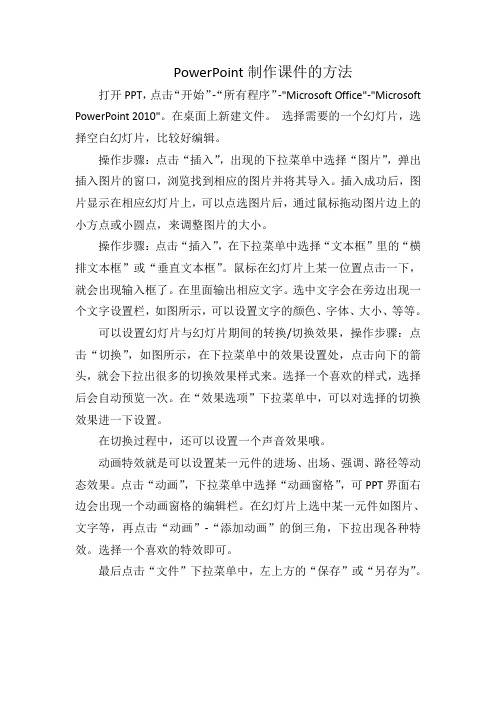
PowerPoint制作课件的方法
打开PPT,点击“开始”-“所有程序”-"Microsoft Office"-"Microsoft PowerPoint 2010"。
在桌面上新建文件。
选择需要的一个幻灯片,选择空白幻灯片,比较好编辑。
操作步骤:点击“插入”,出现的下拉菜单中选择“图片”,弹出插入图片的窗口,浏览找到相应的图片并将其导入。
插入成功后,图片显示在相应幻灯片上,可以点选图片后,通过鼠标拖动图片边上的小方点或小圆点,来调整图片的大小。
操作步骤:点击“插入”,在下拉菜单中选择“文本框”里的“横排文本框”或“垂直文本框”。
鼠标在幻灯片上某一位置点击一下,就会出现输入框了。
在里面输出相应文字。
选中文字会在旁边出现一个文字设置栏,如图所示,可以设置文字的颜色、字体、大小、等等。
可以设置幻灯片与幻灯片期间的转换/切换效果,操作步骤:点击“切换”,如图所示,在下拉菜单中的效果设置处,点击向下的箭头,就会下拉出很多的切换效果样式来。
选择一个喜欢的样式,选择后会自动预览一次。
在“效果选项”下拉菜单中,可以对选择的切换效果进一下设置。
在切换过程中,还可以设置一个声音效果哦。
动画特效就是可以设置某一元件的进场、出场、强调、路径等动态效果。
点击“动画”,下拉菜单中选择“动画窗格”,可PPT界面右边会出现一个动画窗格的编辑栏。
在幻灯片上选中某一元件如图片、文字等,再点击“动画”-“添加动画”的倒三角,下拉出现各种特效。
选择一个喜欢的特效即可。
最后点击“文件”下拉菜单中,左上方的“保存”或“另存为”。
powerpoint课件设计与制作案例教程

powerpoint课件设计与制作案例教程随着教育信息化的发展,PowerPoint已经成为了课件设计与制作的主要工具之一。
PowerPoint具有简单易用、功能强大的特点,可以方便地进行课件的设计与制作。
本文将通过案例介绍PowerPoint课件设计与制作的基本方法和技巧。
一、课件设计的基本步骤1. 确定教学目标:在制作课件之前,首先要明确教学目标,包括知识点的掌握、技能的训练、情感态度的培养等。
2. 确定教学内容:根据教学目标,选择合适的教学内容,并将其组织成课件的结构。
3. 设计课件结构:根据教学内容,设计课件的结构,包括幻灯片的数量、顺序、内容等。
4. 制作幻灯片:根据设计好的课件结构,使用PowerPoint进行幻灯片的制作,包括文字、图片、图表、动画等元素的添加和调整。
5. 测试和修改:完成幻灯片制作后,进行测试和修改,确保课件的正确性和可操作性。
二、案例分享1. 案例一:制作一个介绍动物世界的课件这个课件的目标是让学生了解各种动物的特征和生活习性。
我们可以将课件分为三个部分:动物的种类、动物的特征和生活习性。
在制作幻灯片时,我们可以使用图片、文字、图表等多种元素来展示动物世界的知识点。
2. 案例二:制作一个历史事件的课件这个课件的目标是让学生了解某个历史事件的发生背景、经过和影响。
我们可以将课件分为三个部分:事件背景、事件经过和事件影响。
在制作幻灯片时,我们可以使用图片、文字、动画等多种元素来展示历史事件的过程和影响。
三、技巧与注意事项1. 合理使用配色方案和字体,保持课件的视觉效果统一和易于阅读。
2. 合理使用图片和图表,增强课件的视觉冲击力和信息传达效果。
3. 合理设置动画效果,增强课件的动态感和交互性。
4. 注意幻灯片的数量和内容,避免过于复杂或过于简单,保持课件的平衡性。
5. 测试和修改是关键步骤,确保课件的质量和效果。
总的来说,PowerPoint是一个非常强大的工具,通过合理的使用和设计,可以制作出高质量的课件。
用Powerpoint制作演示型课件指导书.doc

用Powerpoint制作演示型课件(设计性实验)实验项目性质:本实验是师范各专业学生在学习了《现代教育技术》这门课程中素材处理和用PowerPoint制作演示型课件制作教材内容之后,将其课堂上学习理论知识应用到实践的一个设计性实验。
该实验是由学生用PowerPoint自己设计制作一个演示型多媒体课件。
通过实验使学生更好地掌握课件设计与制作原理和方法、步骤。
培养学生思考问题、分析问题和解决问题的能力,提高学生的创新思维和实际动手能力。
所属课程名称:现代教育技术计划学时:6学吋一、实验目的1.通过本实验,达到对前面所学的课件素材处理技术的综合运用和巩固。
2.掌握Power point课件制作软件集成多媒体素材的方法。
3.掌握运用Powerpoint课件制作软件设计和制作多媒体课件的方法。
4.熟悉多媒体课件的开发流程,形成初步的多媒体课件的设计、开发能力。
二、实验内容及要求结合自己所学专业,综合运用所学的教学设计、课件设计制作理论与方法,设计与制作一个教学内容完整的演示型教学课件。
要求撰写信息化教学设计方案,设计课件制作脚本,收集、处理或制作所需的多媒体素材,利用Powerpoint软件设计与制作演示型教学课件。
三、设计指标1.教学设计方案和课件制作脚本完整较详尽。
2.课件有自己创意。
3.课件完整运行正确。
4.课件应用了软件主要技术:Photoshop CS合成技术、Cool Edit合成技术、用Powerpoint软件进行多媒体素材集成、界面美化、交互效果设置、动态效果设置等。
5.课件要求有封面、菜单页、声咅效果、动画效果、超链接、触发器和控件交互、模块化组织页面教学内容、结束界面等。
6.界面美观、界面友好、操作简单灵活。
各部分的具体要求:课件封面:有动态效果、背景咅乐、课题名称、制作者信息、界面美观。
菜单页:有课题名称、各模块名称、能实现选择跳转声咅效果:除封面背景咅乐外,在教学内容需要之处可适当运用,增强教学效果,声咅清晰悅耳。
“使用PowerPoint制作互动课件”

运动路径动画
利用运动路径动画,将图像和 文本引入幻灯片,并增加戏剧 性和吸引力。
制作交互式按钮
超链接
通过添加超链接设置按钮, 使观众能够在幻灯片间快 速导航。
动作设置
利用动作设置功能,实现 按钮与其他幻灯片或媒体 元素的交互。
自定义按钮
为按钮添加自定义形状和 样式,提高交互式体验的 吸引力。
增加音频和视频元素
1
图片
2
通过插入相关图片,提供更直观的视
觉呈现,增强主题的表达力。
3
文本
使用标题和段落来组织内容,确保信 息传达清晰。
图库搜索
通过PowerPoint内置的图库搜索功能, 轻松找到适合的图像素材。
添加动画效果
入场效果
幻灯ቤተ መጻሕፍቲ ባይዱ切换
运用适当的入场效果,使内容 逐步呈现,提高听众的注意力。
调整幻灯片之间的切换效果, 打造流畅有趣的演示。
PowerPoint基本设置
1 选择恰当的主题和
字体
采用适合内容的主题和 字体风格,确保幻灯片 整洁和一致。
2 设置幻灯片尺寸和
布局
根据需求选择合适的幻 灯片尺寸和布局,以确 保内容的可读性和排列 合理。
3 调整动画和过渡效果
通过调整动画和过渡效 果,提升幻灯片的流畅 度和视觉效果。
插入文本和图片
将互动课件导出为视频格式, 便于在不同平台上播放和分 享。
3 在线分享平台
利用在线分享平台,将互动课件与他人分享,并获取反馈和合作机会。
使用PowerPoint制作互动 课件
这份演示文稿将指导您如何使用PowerPoint制作互动课件,充分利用幻灯片多 媒体的优势,创建令人印象深刻的学习体验。
实验八:利用PowerPoint制作本专业的教学课件
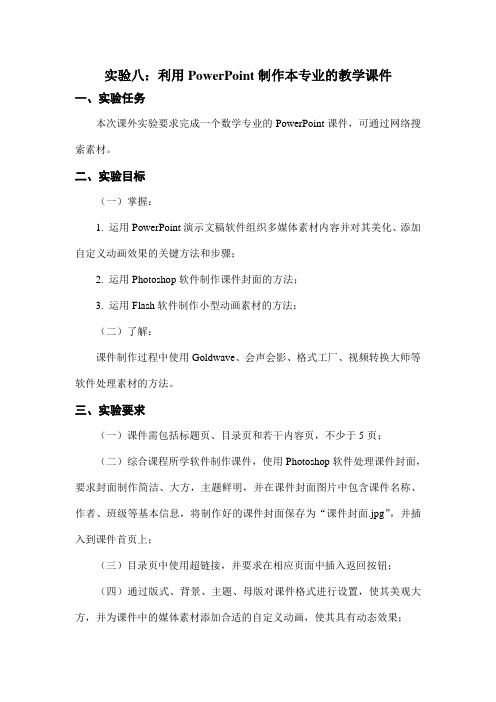
实验八:利用PowerPoint制作本专业的教学课件一、实验任务本次课外实验要求完成一个数学专业的PowerPoint课件,可通过网络搜索素材。
二、实验目标(一)掌握:1. 运用PowerPoint演示文稿软件组织多媒体素材内容并对其美化、添加自定义动画效果的关键方法和步骤;2. 运用Photoshop软件制作课件封面的方法;3. 运用Flash软件制作小型动画素材的方法;(二)了解:课件制作过程中使用Goldwave、会声会影、格式工厂、视频转换大师等软件处理素材的方法。
三、实验要求(一)课件需包括标题页、目录页和若干内容页,不少于5页;(二)综合课程所学软件制作课件,使用Photoshop软件处理课件封面,要求封面制作简洁、大方,主题鲜明,并在课件封面图片中包含课件名称、作者、班级等基本信息,将制作好的课件封面保存为“课件封面.jpg”,并插入到课件首页上;(三)目录页中使用超链接,并要求在相应页面中插入返回按钮;(四)通过版式、背景、主题、母版对课件格式进行设置,使其美观大方,并为课件中的媒体素材添加合适的自定义动画,使其具有动态效果;(五)使用Flash软件制作片尾动画,需利用形状补间动画、动作补间动画、引导层动画和遮罩动画中至少一种动画类型,将制作好的Flash作品保存为“片尾动画.swf”,并运用控件将动画插入到PowerPoint课件中最后一页上。
最后以学号姓名为文件夹名上传到ftp,如1022345张圆圆。
注:请提交文件夹,其中包括PowerPoint课件作业、jpg格式的封面、swf 格式的片尾动画。
四、实验参考案例详见ppt本次课请自定数学专业主题,制作包括ppt、jpg封面和swf片尾动画的课件文件夹。
如何使用ppt制作课件

如何使用ppt制作课件如何使用PPT制作课件随着科技的不断发展,PPT已经成为了现代教学中不可或缺的工具。
通过使用PPT制作课件,可以使教学更加生动、直观,提高学生的学习兴趣和理解能力。
本文将介绍如何使用PPT制作课件,以帮助读者更好地运用这一工具。
一、选择合适的模板和主题在开始制作PPT之前,首先需要选择合适的模板和主题。
模板和主题的选择应根据教学内容和目标来确定。
如果是一堂生物课,可以选择与生物相关的模板和主题,以增强学生对内容的理解和记忆。
而如果是一堂数学课,可以选择简洁、清晰的模板和主题,以便更好地呈现公式和图表。
二、设计清晰的布局和导航在制作PPT时,布局和导航的设计非常重要。
一个清晰的布局可以让学生更容易理解和记忆所呈现的内容。
可以使用分栏、标题和编号等方式来组织信息,使其更易于阅读和理解。
此外,添加导航按钮或链接可以帮助学生快速跳转到不同的页面,提高学习效率。
三、运用多媒体素材PPT不仅可以呈现文字和图片,还可以添加音频、视频等多媒体素材,以增加课件的多样性和吸引力。
例如,在讲解历史事件时,可以插入相关的音频和视频片段,使学生更加身临其境;在展示实验过程时,可以录制视频来演示,使学生更加直观地理解实验步骤。
四、运用动画效果和转场为了增加PPT的视觉效果和吸引力,可以使用动画效果和转场。
动画效果可以使内容逐步呈现,引导学生的注意力,同时也可以增加趣味性和互动性。
转场效果可以使页面之间的切换更加平滑,避免让学生感到突兀或无聊。
五、注意字体和颜色的搭配在制作PPT时,字体和颜色的搭配也是需要注意的。
选择适合的字体和大小,以确保学生能够清晰地阅读内容。
同时,选择合适的颜色搭配,以增加课件的美观度和可读性。
应避免使用过于花哨或刺眼的颜色,以免分散学生的注意力。
六、保持简洁和重点突出在制作PPT时,应注意保持简洁和重点突出。
避免在一页上堆砌过多的文字和图片,以免让学生感到困惑和厌烦。
应选择重要的信息进行呈现,并使用简洁的语言来表达,以便学生更好地理解和记忆。
用ppt怎样制作教学课件
如果对默认主题不满意,还可以自 定义主题的颜色、字体和效果等。
03
添加多媒体元素
添加音频和视频
添加音频
您可以在PPT中嵌入音频文件,如音乐、声音效果等,以增强演示的趣味性。 您可以选择从计算机中上传音频文件,或直接从在线资源库中嵌入。
添加视频
您可以在PPT中嵌入视频文件,如教学视频、动画等,以增强演示的视觉效果。 与音频一样,您可以选择从计算机上传视频文件,或直接从在线资源库中嵌入 。
详细描述
在PPT中,你可以通过插入图片、文本框等方式制作判断题,列出几个选项,让学生判断正确答案; 对于连线题,可以列出几个选项,让学生将它们进行正确的连接。
制作互动游戏和模拟场景
总结词
PPT中制作互动游戏和模拟场景可以增加 学生的兴趣和参与度。
VS
详细描述
在PPT中,你可以通过插入动画、音效等 方式制作互动游戏,比如拼图游戏、寻宝 游戏等;也可以制作模拟场景,比如模拟 购物、模拟旅行等,让学生参与到模拟场 景中进行互动。
05
优化课件
精简文字和图片
01
总结词:在PPT课件中,文字 和图片的简洁明了是十分重要
的。
02
详细描述
03
04
1. 文字:尽量避免使用大段 文字,尝试提炼关键信息,用
简洁的语言表达。
2. 图片:使用高质量的图片 ,避免使用模糊或无关的图片 ,以保持视觉上的清晰和连贯
。
优化配色方案
总结词:合理的配色方案可以让PPT课 件更具有吸引力和可读性。
确定教学内容
教学重点
根据教学目标,确定教学计划中 的重点内容,确保学生能够掌握 核心知识点。
教学难点
分析教学重点中的难点内容,制 定应对策略,帮助学生克服学习 困难。
教案:利用Powerpoint制作简单的演示文稿
教案:利用Powerpoint制作简单的演示文稿教案:利用Powerpoint制作简单的演示文稿教学目标:1. 理解Powerpoint的基本功能和用途;2. 熟悉Powerpoint的界面和操作方法;3. 掌握利用Powerpoint制作简单的演示文稿的步骤和技巧。
教学准备:1. 一台已安装Powerpoint软件的电脑;2. 演示文稿的内容和素材(如图片、文字等)。
教学步骤:步骤一:介绍Powerpoint的基本功能和用途(5分钟)1. Powerpoint是一款微软公司开发的演示文稿制作软件,可用于制作幻灯片演示、图文展示、教学课件等;2. Powerpoint的优点:操作简单、功能强大、界面美观、动画效果丰富等;3. Powerpoint的应用场景:教育教学、企业演示、产品介绍、会议报告等。
步骤二:介绍Powerpoint的界面和操作方法(10分钟)1. 打开Powerpoint软件,进入主界面;2. 介绍主界面的各个区域和功能,如菜单栏、工具栏、幻灯片视图、幻灯片排列等;3. 讲解常用的操作方法,如添加新幻灯片、插入文本和图片、设置动画效果、调整幻灯片顺序等。
步骤三:制作简单的演示文稿(20分钟)1. 确定演示文稿的主题和内容;2. 添加新幻灯片,选择合适的版式和布局;3. 插入文本框,输入内容,调整字体、颜色和对齐方式;4. 插入图片、图表或其他素材,调整尺寸和位置;5. 设置幻灯片的布局、背景和动画效果;6. 调整幻灯片的顺序和导航方式。
步骤四:展示和保存演示文稿(5分钟)1. 演示文稿制作完成后,进行预览和调整;2. 切换到播放模式,逐页展示演示文稿;3. 保存演示文稿,选择合适的文件格式和命名。
步骤五:练习和总结(10分钟)1. 学生根据自己的兴趣和想法,制作一个简单的演示文稿;2. 学生互相展示和评价自己的作品,分享制作过程中的体会和心得;3. 教师总结本节课的学习内容,并指导学生如何进一步提升Powerpoint制作演示文稿的能力。
如何ppt制作教学课件
目录
• 确定教学目标 • 设计课件布局 • 添加教学内容 • 设置动画效果 • 完善课件交互功能 • 测试课件效果 • 发布课件
01
确定教学目标
确定教学内容
选取核心知识点
根据教学目标,挑选出课件中需 要包含的核心知识点,确保内容 精炼、准确。
划分知识点等级
将挑选出的知识点按照重要程度 进行分级,以便于后续的课件设 计和教学安排。
07
发布课件
导出课件
导出格式
选择合适的文件格式,如PDF、PPT、HTML等, 以便在不同设备上查看和分享。
导出设置
根据需要调整导出设置,如分辨率、字体、颜色 等,以确保课件质量。
导出过程
按照导出向导的步骤进行操作,完成课件的导出 。
选择合适的发布平台
平台类型
选择适合的发布平台,如学校内部平台、在线教育平台或社交媒 体等。
03
添加教学内容
添加文字内容
总结词
文字内容是课件中传递知识的主要方式,需要简洁明了,易于理解。
详细描述
选择适当的字体和字号,保持文字清晰易读;避免使用过多的文字,尽量精简内 容,突出重点;对重要内容进行加粗、下划线或改变颜色等标记,以引起学生注 意。
添加图片内容
总结词
图片内容能够直观地展示知识点,增强学生的理解和记忆。
的地方。
核实数据
对于包含数据的课件,要核对数据 的准确性,避免因数据错误导致误 导。 比,确保内容的一致性和准确性。
检查动画效果是否流畅
观察动画过渡
检查动画之间的过渡是否自然、 流畅,没有卡顿或延迟现象。
测试动画效果
在多种设备上测试动画效果,以 确保在不同环境下都能正常显示
使用PowerPoint制作精美教学课件
文字和图形处理
使用文字和图形工具创建专业的文本框、形状和图 表。
动画效果
为幻灯片添加动画和过渡效果,使演示更生动有趣。
演示模式
了解如何在投影仪或屏幕上呈现幻灯片,在演讲中 展示您的知识和技能。
如何选择适合的模板和主题
模板库
利用PowerPoint提供的多样化模板库,选择一个与您 主题相符的模板。
主题和配色方案
共享链接
通过生成共享链接,将演示文稿与他人分享。
备份和复制
定期备份演示文稿,以防止数据丢失。
导出为PDF
将演示文稿导出为PDF格式,便于与他人共享和打 印。
云存储
使用云存储服务,随时随地访问演示文稿。
视频
2
图片,提升ห้องสมุดไป่ตู้觉效果。
将视频直接嵌入幻灯片,使观众能够直接在
演示文稿中观看视频内容。
3
音频
通过插入音频功能,为演示文稿添加背景音 乐或语音解说。
利用动画和转场效果增强互动性
动画效果
为幻灯片中的元素添加动画效果,使演示更生动有趣。
转场效果
设置幻灯片之间的转场效果,让演示内容过渡更加流畅。
演示文稿分享和保存的技巧
使用PowerPoint制作精美 教学课件
通过使用PowerPoint,您可以创建出精美而引人注目的教学课件。本演示文稿 将介绍PowerPoint的基本功能、选择适合的模板和主题、制作幻灯片的注意事 项等内容。
PowerPoint的基本功能介绍
幻灯片设计
掌握各种幻灯片布局、字体、背景和颜色的设计技 巧。
优美配色和字体的搭配技巧
配色搭配
选择符合主题的色彩搭配方案, 避免过于鲜艳或花哨的颜色组合。
- 1、下载文档前请自行甄别文档内容的完整性,平台不提供额外的编辑、内容补充、找答案等附加服务。
- 2、"仅部分预览"的文档,不可在线预览部分如存在完整性等问题,可反馈申请退款(可完整预览的文档不适用该条件!)。
- 3、如文档侵犯您的权益,请联系客服反馈,我们会尽快为您处理(人工客服工作时间:9:00-18:30)。
实验八:利用PowerPoint制作本专业的教学课件
一、实验任务
本次课外实验要求完成一个数学专业的PowerPoint课件,可通过网络搜索素材。
二、实验目标
(一)掌握:
1. 运用PowerPoint演示文稿软件组织多媒体素材内容并对其美化、添加自定义动画效果的关键方法和步骤;
2. 运用Photoshop软件制作课件封面的方法;
3. 运用Flash软件制作小型动画素材的方法;
(二)了解:
课件制作过程中使用Goldwave、会声会影、格式工厂、视频转换大师等软件处理素材的方法。
三、实验要求
(一)课件需包括标题页、目录页和若干内容页,不少于5页;
(二)综合课程所学软件制作课件,使用Photoshop软件处理课件封面,要求封面制作简洁、大方,主题鲜明,并在课件封面图片中包含课件名称、作者、班级等基本信息,将制作好的课件封面保存为“课件封面.jpg”,并插入到课件首页上;
(三)目录页中使用超链接,并要求在相应页面中插入返回按钮;
(四)通过版式、背景、主题、母版对课件格式进行设置,使其美观大方,并为课件中的媒体素材添加合适的自定义动画,使其具有动态效果;
(五)使用Flash软件制作片尾动画,需利用形状补间动画、动作补间动画、引导层动画和遮罩动画中至少一种动画类型,将制作好的Flash作品保存为“片尾动画.swf”,并运用控件将动画插入到PowerPoint课件中最后一页上。
最后以学号姓名为文件夹名上传到ftp,如1022345张圆圆。
注:请提交文件夹,其中包括PowerPoint课件作业、jpg格式的封面、swf 格式的片尾动画。
四、实验参考案例
详见ppt
本次课请自定数学专业主题,制作包括ppt、jpg封面和swf片尾动画的课件文件夹。
